IPad: Как вставить или удалить SIM-карту
Узнайте, как получить доступ к SIM-карте на Apple iPad с помощью этого руководства.

Советы и хитрости Apple Watch - это все, кто пользуется всемогущими умными часами. Независимо от того, являетесь ли вы новым пользователем Apple Watch или обычным пользователем, вы должны знать обо всех его функциях и настройках, чтобы использовать их в полной мере. Сообщение включает в себя несколько функций, которые доступны на Apple Watch и часто игнорируются или малоизвестны.
В этом посте ��ы хотели бы обсудить все важные функции, которые есть в носимых устройствах. В нем будет рассказано, как часы могут помочь вам оставаться здоровым, и как службы экстренной помощи обнаружат вас в беде.
Советы и хитрости Apple Watch:
Давайте начнем со скрытых функций Apple и перейдем к настройкам, которые вы, возможно, упустили.
1. Наслаждайтесь музыкой. Если вы подписаны на Apple Music, вы можете воспроизводить ее на своих Apple Watch. Вы также можете слушать музыку на Apple Watch с помощью этих музыкальных приложений . Если вы хотите изменить трек, воспроизвести или перемешать, сделайте это прямо на Apple Watch. Это позволяет легко воспроизводить аудио на Apple Watch, будь то подкаст, песни или аудиокнига, наслаждайтесь ими на ходу в любое время.
2. Фитнес-трекер: создавайте индивидуальные тренировки на Apple Watch. Вы можете использовать его для пеших прогулок, бега, езды на велосипеде, йоги и других режимов упражнений. Отслеживайте физическую форму с помощью приложения для тренировок, которое включает в себя ряд занятий, по которым можно отслеживать упражнения для вашей записи. Ставьте перед собой цели, получайте уведомления о них и анализируйте их позже, чтобы проверить свой прогресс. Наряду с циклами тренировки вы также можете установить отслеживание калорий, сожженных во время тренировки.
3. Найдите потерянные Apple Watch: вы постоянно теряете свои вещи поблизости? Воспользуйтесь этой функцией, она поможет вам мгновенно найти потерянные Apple Watch. Он также может быть отмечен как потерянный, если вы его где-то оставили вместе с сообщением, содержащим вашу контактную информацию. Узнайте больше о том, как найти потерянные часы с помощью вашего iPhone, и держите в уме этот совет по Apple Watch, когда вам нужно найти свое устройство.
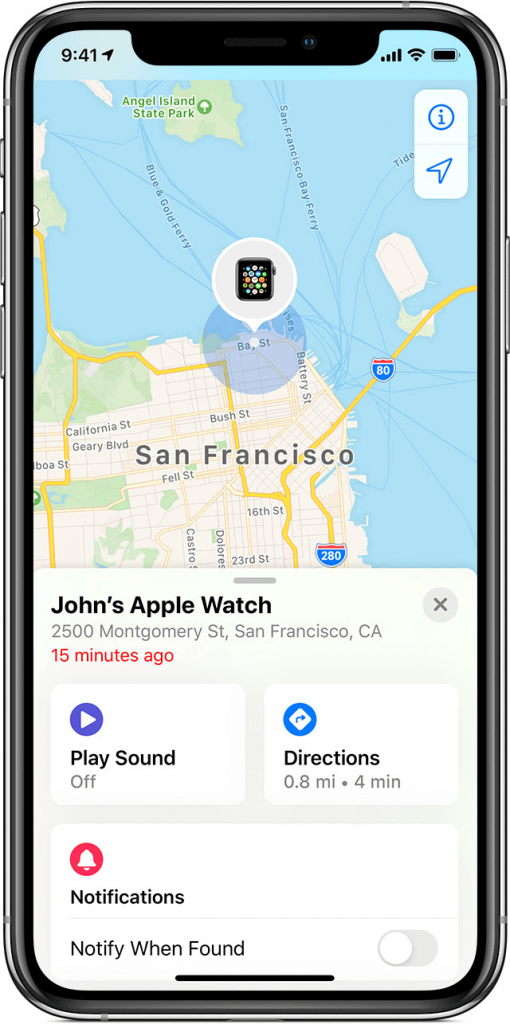
4. Монитор сердечного ритма: отслеживание состояния здоровья стало еще лучше благодаря контролю сердечного ритма. Контролируйте частоту сердечных сокращений, когда вы занимаетесь повседневными делами. Вы можете включить отслеживание в приложении частоты пульса на Apple Watch, чтобы просмотреть текущую частоту пульса.
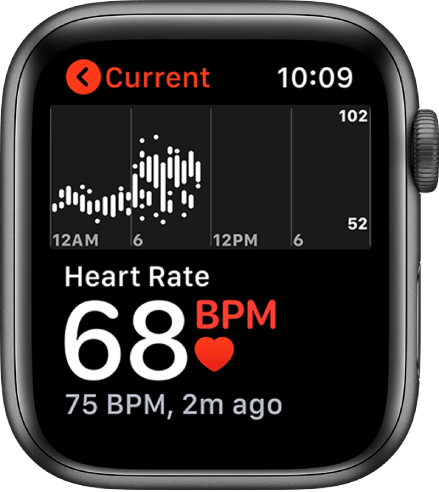
5. Отслеживание сна: его можно использовать для установки будильника вместе с временем отхода ко сну. Перейдите в Часы, а затем установите время отхода ко сну, и время сна будет определяться. Измените настройки, чтобы отслеживать свой сон. Установите расписание на те дни, когда вы хотите, чтобы будильник просыпался в Настройках. Эта функция Apple Watch может очень помочь вам в распознавании вашего режима сна.
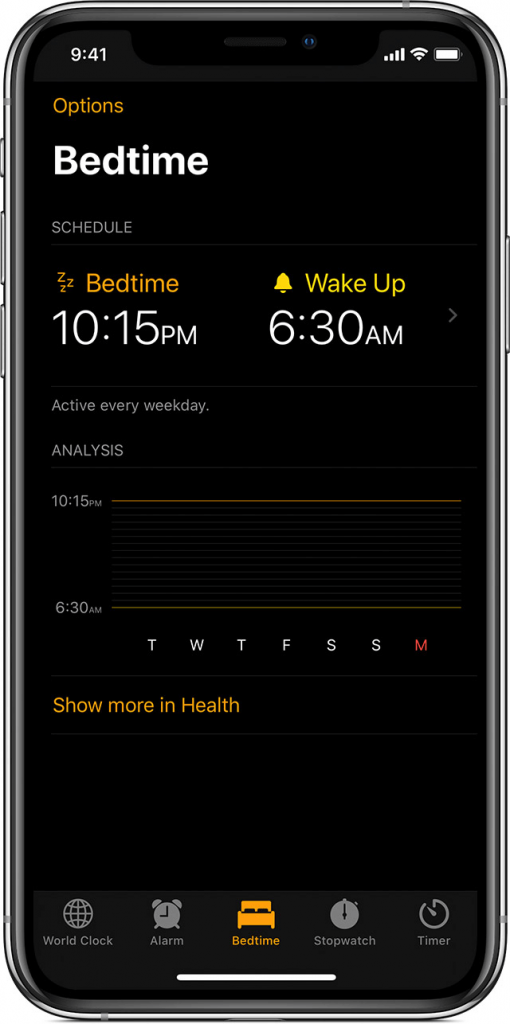
6. Обрезать уведомление: Управляйте уведомлениями , выбирая их из списка уведомлений iPhone. В противном случае он показывает вам все уведомления на ваших Apple Watch. Уведомления, появляющиеся каждые две минуты, могут отвлекать, поэтому вы можете изменить это в настройках. Уведомление для конкретного приложения появится на iPhone или Apple Watch. Это можно изменить в приложении Watch на вашем iPhone. В разделе «Зеркальное отображение предупреждений iPhone» выберите только те приложения, для которых вы хотите получать уведомления на Apple Watch.
7. Включите обнаружение падения: в чрезвычайных ситуациях ваши Apple Watch могут быть вам очень полезны. Последняя функция включает в себя жесткое обнаружение падения от прикосновения, и он также способен тревожить прохожий. В других случаях он отправит экстренное сообщение о медицинской помощи вместе с вашим текущим местоположением. Это поможет людям вовремя получить необходимую помощь и поможет спасти жизни. В других случаях, когда с вами все в порядке, вы можете выбрать сообщение «Я в порядке», которое прекратит выдачу аварийных сигналов.
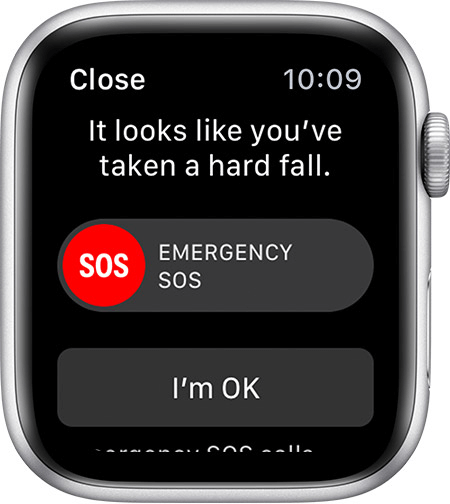
8. Разблокируйте Mac с помощью Apple Watch. Больше не нужно вводить пароль на Mac, вы можете разблокировать его прямо с Apple Watch. Эта функция работает со всеми macOS Sierra 10.12 или новее. Чтобы использовать этот метод, вы должны войти в систему из одной учетной записи Cloud на обоих устройствах. Теперь на вашем Mac перейдите в «Системные настройки»> «Безопасность и конфиденциальность»> «Общие» и установите Apple Watch в качестве устройства для разблокировки Mac. Не забудьте установить безопасную двухфакторную аутентификацию на Mac.
9. Активный трекер менструаций: перемещайтесь, не беспокоясь о том, чтобы запоминать дату месячных. Эта функция является еще одним дополнением к медицинскому обслуживанию с учетом потребностей женщин. Вам не обязательно устанавливать приложение только для отслеживания менструального цикла; это можно сделать на встроенном. Все, что вам нужно сделать, это настроить его для использования, и вы получите предупреждающие сообщения перед циклом. Это еще одна скрытая функция Apple Watch, которая предоставит полезную информацию женщинам, использующим эти устройства.
10. Сосредоточьтесь на своем дыхании . Последняя разработка Apple Watch поможет вам перевести дыхание с помощью небольшого упражнения для расслабления. В сегодняшнем образе жизни вы постоянно переключаетесь между домашними делами и работой, тогда вам нужно использовать это приложение Apple Watch для дыхания. Выделите несколько минут на повседневные дела, чтобы сосредоточиться на своем дыхании и расслабиться. Выберите сеанс дыхания от одной до 5 минут, чтобы убедиться, что вы заботитесь о своем здоровье. Это одна из малоизвестных функций, которая наверняка поможет вам максимально эффективно использовать Apple Watch. Также прочтите: Приложения, которые помогут вам расслабиться и снять стресс.
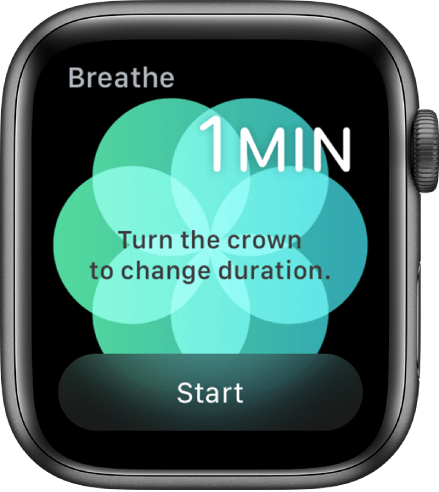
11. Поделитесь своей деятельностью с другими пользователями. Любая тренировка, которая отслеживается или передается другим, может быть отличной мотивацией, чтобы встать для ежедневной пробежки или тренировки. Делитесь своими успехами с друзьями с помощью Apple Watch. Начните делиться своим занятием с другими, добавив друзей на свою страницу обмена действиями. Как только они примут ваш запрос, им будет рассказано о ваших повседневных делах. Вы можете работать лучше, предлагая друзьям выполнять задания. Таким образом, вы сможете максимально эффективно использовать свои Apple Watch, оставаясь на связи с другими пользователями.
12. Анимированные персонажи говорят время: хотите поднять настроение, включите разных героев мультфильмов, которые говорят вам время своими голосами. Выберите один из Галереи циферблатов. Убедитесь, что вы включили касание, чтобы говорить в разделе «Звуки и тактильные ощущения». Выбирайте из вариантов, таких как Микки Маус, Минни Маус, персонажи «История игрушек», и наслаждайтесь одной из скрытых функций Apple Watch.
Подвести итог:
Используете ли вы Apple Watch для улучшения впечатлений во время бега или для контроля здоровья. Эти изменения в Apple Watch позволят вам использовать их на разных этапах. Будь то на отдыхе, когда вы хотите слушать музыку, или во время тренировки. Даже если вы хотите вернуться к настройкам по умолчанию, узнайте, как сбросить Apple Watch .
Нам нравится слышать от вас
Пожалуйста, поделитесь с нами своим мнением о советах и приемах Apple Watch в разделе комментариев ниже. Оставляйте свои мнения и вопросы в разделе комментариев ниже, мы хотели бы вернуться к вам с решением. Мы регулярно публикуем советы и рекомендации, а также решения общих проблем, связанных с технологиями. Подпишитесь на нашу рассылку, чтобы получать регулярные новости о мире технологий. Следуйте за нами в Facebook , Twitter , LinkedIn и YouTube и делитесь нашими статьями.
Узнайте, как получить доступ к SIM-карте на Apple iPad с помощью этого руководства.
В этой статье рассматриваются способы решения проблемы, когда навигация и функции GPS не работают должным образом на iPhone от Apple.
Если у вас есть iPhone и у вас возникли проблемы с удалением нежелательной почты, обновите свое устройство. Затем удалите мусорные письма с сервера.
Быстро отметьте булавкой на Картах Google, чтобы узнать точное местоположение и поделиться с друзьями. Узнайте, как добавить булавку Google Maps на iPadOS 14, Android и настольном компьютере.
Код ошибки 5823 относится только к устройствам iPhone и iPad. Это происходит, когда пользователи пытаются сохранить запись экрана.
Если Dropbox не может найти и загрузить новые фотографии с вашего iPhone, убедитесь, что вы используете последние версии iOS и приложения Dropbox.
Упростите чтение в Safari и увеличьте размер; вот как.
Если вы не можете использовать Signal на iOS, проверьте наличие обновлений приложения и iOS. Затем отредактируйте разрешения приложения, отключите режим энергосбережения и переустановите приложение.
Хороший обходной путь для добавления подписей к текстовым сообщениям на Apple iPhone.
Вам нужно программировать на ходу или вы хотите освежить свои навыки программирования? Вы можете проверить эти лучшие приложения для кодирования для iPad.







